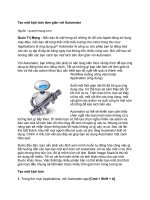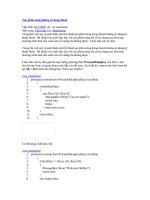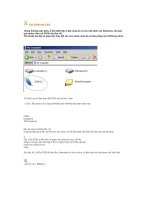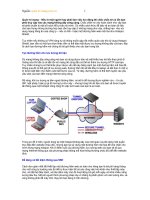Tài liệu Tạo viền cho khung pptx
Bạn đang xem bản rút gọn của tài liệu. Xem và tải ngay bản đầy đủ của tài liệu tại đây (207.44 KB, 4 trang )
Theo yêu cầu của một số bạn hỏi tui về việc đóng khung viền cho ảnh
,hôm nay tui sẽ hướng dẫn cụ thể cho các bạn tạo khung viền trắng như
hình mẫu dưới đây
Đầu tiên hãy khởi động Photoshop CS ,sau đó bấm Ctrl – O để mở file
ảnh mà bạn cần tạo khung viền
Tiếp theo ,bấm tổ hợp phím Shift – Ctrl – C để mở hộp thọai Canvas
Size như hình:
Bạn hãy chọn đơn vị là pixels ,bây giờ hãy cộng thêm 10 pixels cho
chiều rộng và chiều dài của hình .Ví dụ như tui có tấm ảnh có size là
400x300 pixels thì bạn điền vào Width:410 và Height:310 .Sau đó bấm
OK.
Bây giờ bạn đã thấy tấm ảnh của mình có viền trắng xung quanh rùi đó.
Tiếp theo ta sẽ tạo bóng đổ như sau:
Bấm Ctrl – N để tạo một layer mới ,hộp thọai New sẽ hiện ra như hình:
Bạn đặt tên name là nentrang ,kích thước tùy ý nhưng lưu ý là phải lớn
hơn kích thước của file ảnh trước.
Chọn Color Mode là RBG color 8 bit
Chọn background Contents là White để có nền trắng
Xong xuôi bấm OK.
Tiếp theo dùng công cụ (move) vào kéo tấm ảnh của bạn vào layer
nentrang vừa tạo.
Vào menu Layer/layer Style/Drop Shadow để xuất hiện cửa sổ như hình:
Bạn chọn các thông số sau:
Blend Mode:Multiply,nền
đen,Opacity:47%,Angle:120,distance:3,Spread:0,size:9
Sau đó bấm OK
Bi giờ bạn đã thấy tấm ảnh của mình hòan hảo rùi đó .Bạn có thể dùng
thêm công cụ để cắt bớt những phần trống của ảnh .Như vậy là
xong ,bạn đã có một tấm ảnh tuyệt vời.^